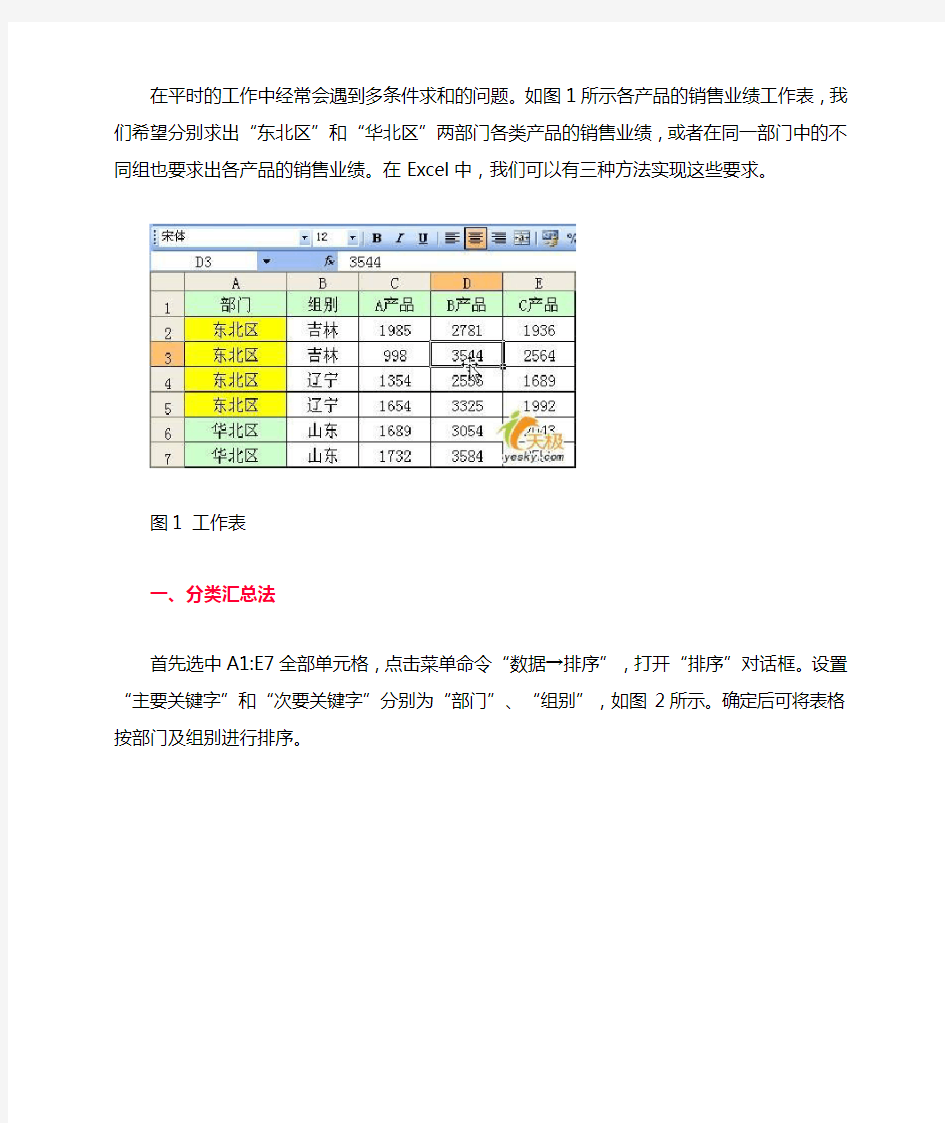
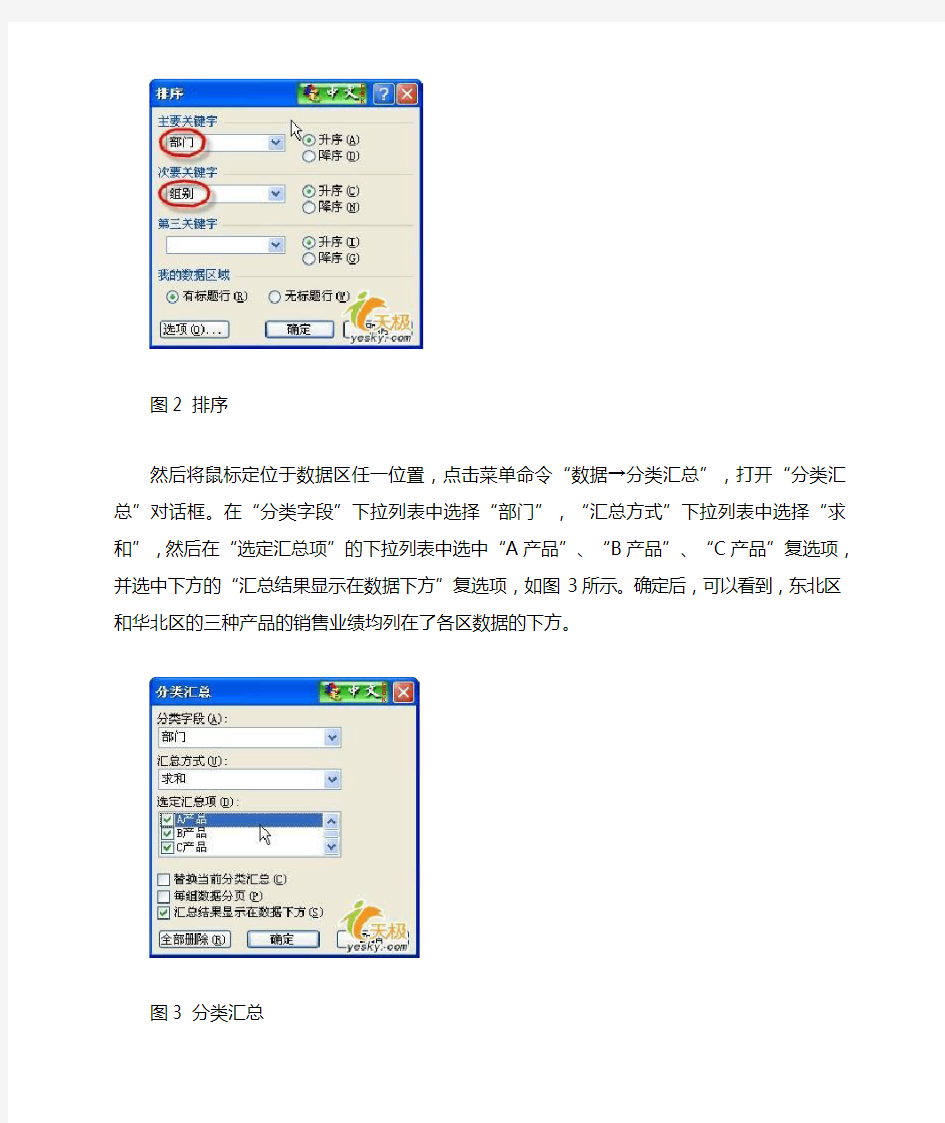
在平时的工作中经常会遇到多条件求和的问题。如图1所示各产品的销售业绩工作表,我们希望分别求出“东北区”和“华北区”两部门各类产品的销售业绩,或者在同一部门中的不同组也要求出各产品的销售业绩。在Excel中,我们可以有三种方法实现这些要求。
图1 工作表
一、分类汇总法
首先选中A1:E7全部单元格,点击菜单命令“数据→排序”,打开“排序”对话框。设置“主要关键字”和“次要关键字”分别为“部门”、“组别”,如图2所示。确定后可将表格按部门及组别进行排序。
图2 排序
然后将鼠标定位于数据区任一位置,点击菜单命令“数据→分类汇总”,打开“分类汇总”对话框。在“分类字段”下拉列表中选择“部门”,“汇总方式”下拉列表中选择“求和”,然后在“选定汇总项”的下拉列表中选中“A产品”、“B产品”、“C产品”复选项,并选中下方的“汇总结果显示在数据下方”复选项,如图3所示。确定后,可以看到,东北区和华北区的三种产品的销售业绩均列在了各区数据的下方。
图3 分类汇总
再点击菜单命令“数据→分类汇总”,在打开的“分类汇总”对话框中,设置“分类字段”为“组别”,其它设置仍如图3所示。注意一定不能勾选“替换当前分类汇总”复选项。确定后,就可以在区汇总的结果下方得到按组别汇总的结果了。如图4所示。
图4 结果
二、输入公式法
上面的方法固然简单,但需要事先排序,如果因为某种原因不能进行排序的操作的话,那么我们还可以利用Excel函数和公式直接进行多条件求和。
比如我们要对东北区A产品的销售业绩求和。那么可以点击C8单元格,输入如下公式:=SUMIF($A$2:$A$7,"=东北区",C$2:C$7)。回车后,即可得到汇总数据。
选中C8单元格后,拖动其填充句柄向右复制公式至E8单元格,可以直接得到B产品和C 产品的汇总数据。
而如果把上面公式中的“东北区”替换为“华北区”,那么就可以得到华北区各汇总数据了。
如果要统计“东北区”中“辽宁”的A产品业绩汇总,那么可以在C10单元格中输入如下公式:=SUM(IF($A$2:$A$7="东北区",IF($B$2:$B$7="辽宁",Sheet1!C$2:C$7)))。然后按下“Ctrl+Shift+Enter”键,则可看到公式最外层加了一对大括号(不可手工输入此括号),同时,我们所需要的东北区辽宁组的A产品业绩和也在当前单元格得到了,如图5所示。
图5 公式
拖动C10单元格的填充句柄向右复制公式至E10单元格,可以得到其它产品的业绩和。
把公式中的“东北区”、“辽宁”换成其它部门或组别,就可以得到相应的业绩和了。
三、分析工具法
在EXCEL中还可以使用“多条件求和向导”来方便地完成此项任务。不过,默认情况下EXCEL 并没有安装此项功能。我们得点击菜单命令“工具→加载宏”,在打开的对话框中选择“多条件求和向导”复选项,如图6所示。准备好Office 2003的安装光盘,按提示进行操作,很快就可以安装完成。完成后在“工具”菜单中会新增添“向导→条件求和”命令。
图6 条件求和向导
先选取原始表格中A1:E7全部单元格,点击“向导→条件求和”命令,会弹出条件求和的向导对话框,在第一步中已经会自动添加了需要求和计算的区域,如图7所示。
图7 条件求和向导
点击“下一步”,在此步骤中添加求和的条件和求和的对象。如图8所示。在“求和列”下拉列表中选择要求和的数据所在列,而在“条件列”中指定要求和数据应满足的条件。设置好后,点击“添加条件”将其添加到条件列表中。条件列可多次设置,以满足多条件求和。
图8 条件列
点击“下一步”后设置好结果的显示方式,然后在第四步中按提示指定存放结果的单元格位置,点击“完成”就可以得到结果了。
如果要对多列数据按同一条件进行求和,那么需要重复上述操作。
word表格怎么自动排序|Word表格自动排序号编号的方法 【--个人简历表格】 Word给用户提供了用于创建专业而优雅的文档工具,帮助用户节省时间,并得到优雅美观的结果。那么大家对Word 了解多少呢?例如排序编号,下面给大家分享Word表格自动排序号编号的方法。 Word表格自动排序号编号的方法 首先,我们新建一个Word文档,双击打开,来进行Word 表格自动排序号编号演示。 开始要选中你新建表格组的第一列,如图。
然后点击,开始选项卡,找到样式选项组,点击右边的小箭头。 点击小箭头后,会出现一个样式的下拉列表。 点击正文,再看最下面,有一个新建样式点击。 弹出一个对话框,根据格式设置新样式,这时我们点击,最下面的格式,选择编号。
点击编号后,进入到编号库,选择你喜欢的自动排序号编号,点击两次确定 来看一下,确定之后是否自动自动排序号编号,看一下效果。 Word使用技巧 1、即时取消Word的后台打印 当我们刚刚编辑完一篇文档按了打印命令后,后来又不
想打印当前的文档了,那么怎样才能即时取消后台打印任务呢?一般来说,大家在发出打印任务后,程序会自动将打印任务设置为后台打印,同时在状态栏上出现打印机图标,打印机图标旁边的数字显示的是正在打印的页的页码。要想即时取消后台打印任务的话,大家只要用鼠标双击打印机图标就可以了。 2、Word 2003让文字随文本框大小变化 当我们在用Word进行文档编辑时,经常需要用文本框来实现一些特殊的应用,比如在文本框中输入文字来达到特殊效果,但有个问题是,当我们在文本框中输入文字并调整了文本框的大小后文字并不会跟着变化。其实我们可让文本框里的文字大小随文本框大小"同步变化;单击选中该文本框,然后选择"剪切,再执行菜单"[编辑]-[选择性粘贴],在粘贴形式中选择"图片(增强型图元文件),现在再拖动文本框看看,是不是可以随意改变文字大小了。 3、Word 2003/2007快速切换英文大小写
我们经常会使用excel处理一些数据,为了更加方便快捷的整理这些数据,我们可能将要对Excel表格中的数据按照大小或日期、字母等方式排序一下,这样更利于我们预览观看了。Excel排序的方式有很多比如:Excel数字排序、日期排序、大小排序、姓名排序等。那么excel如何自动排序呢,下面小编就给大家介绍详细的方法。 1、Excel自定义排序 设定自己需求的排序方法; 现在我有一张表,有日期和地点,我希望将地点按照我的方式如:北京、上海、天津、广州,这样来排序;(如下图)地点排序很乱,我们该如何来将它按照自己的方式来排序呢? 步骤一、打开菜单栏的工具--;选项,然后在弹出的选项窗口中选择自定义序列,在右边的输入序列中依次输入北京、上海、天津、广州,每输入一个地点时,就回车一次,输入完成后点击添加按钮;(如图) 步骤二、回到Excel工作表,选中地点这一列; 步骤三、选中以后,单击数据--;排序--;选项,在自定义排序次序中找到刚才添加的北京,上海,天津,广州这种排序方式,然后确定; 好了,这时就已经完成了自己想要的排序效果了 2、Excel姓名排序 将姓名按照 A、B、C、D、E 等方式依次排序,下面是我准备好的一份姓名表为大家作演示(如下图); 步骤一、打开需要排序的姓名表后,单击菜单栏的工具中的选项按钮,在弹出的选项窗口中,我们选择自定义序列,然后在自定义序列中选择从 A - Z 排序方式,如图; 提示:如果您的自定义序列中没有从 A 到 Z 这个排序方式,那么你可以在右边输入序列中手动添加进去,手动输入从 A 到 Z ,每输入一个字母就按一下回车,全部输入完成后按添加按钮,然后再选择刚添加的从A到Z的排序方式,最后确定即可。 步骤二、选择排序方式以后,回到Excel工作表中,依次选中所有需要排序的单元格,然后单击菜单栏的数据--;排序--;选项,在弹出的排序选项中选择字母排序,然后确定,确定,如图; 好了,下面让我们再来看看Excel排序好的姓名表吧!
按套数抽题1 1.【解题步骤】 步骤1:打开考生文件夹下的"学生成绩单.xlsx"。 步骤2:选中"学号"所在的列,单击鼠标右键,在弹出的快捷菜单中选择"设置单元格格式"命令,即可弹出"设置单元格格式"对话框。切换至"数字"选项卡,在"分类"组中选择"文本"命令后单击"确定"按钮即可完成设置。 步骤3:选中所有成绩列,单击鼠标右键,在弹出的快捷菜单中选择"设置单元格格式"命令,弹出"设置单元格格式"对话框,切换至数字选项卡,在"分类"组中选择"数值"命令,在小数位数微调框中设置小数位数为"2"后单击"确定"按钮即可。 步骤4:选中如图1.23所示内容,单击【开始】选项卡下【单元格】组中的"格式"按钮,在弹出的下拉列表中选择"行高"命令,弹出"行高"对话框,设置行高为"15"。 步骤5:单击【开始】选项卡下【单元格】组中的"格式"按钮,在弹出的的下拉列表中选择"列宽"命令,弹出"列宽"对话框,设置列宽为"10"。 步骤6:右击鼠标在弹出的快捷菜单中选择"设置单元格格式"命令,在弹出的"设置单元格格式"对话框中切换至"字体"选项卡,在"字体"下拉列表框中设置字体为"幼圆",在"字号"下拉列表框中设置字号为"10"。 步骤7:选中第一行单元格,在【开始】选项卡下的【字体】组中单击"加粗"按钮从而设置字形为"加粗"。 步骤8:重新选中数据区域,按照同样的方式打开"设置单元格格式"对话框,切换至"对齐"选项卡,在"文本对齐方式"组中设置"水平对齐"与"垂直对齐"都为"居中"。 步骤9:切换至"边框"选项卡,在"预置"选项中选择"外边框"命令和"内部"命令。 步骤10:再切换至"填充"选项卡,在"背景色"组中选择"浅绿"。 步骤11:单击"确定"按钮。 2.【解题步骤】 步骤1:选中D2:F19单元格区域,单击【开始】选项卡下【样式】组中的"条件格式"按钮,选择"突出显示单元格规则"中的"其他规则"命令,弹出"新建格式规则"对话框。在"编辑规则说明"选项下设置单元格值大于或等于110,然后单击"格式"按钮,弹出"设置单元格格式"对话框,在"填充"选项卡下选择"红色"命令,单击"确定"按钮。 步骤2:选中G2:J19单元格选区,按照上述同样的方法,把单元格值大于95的字体颜色设置为红色。 3.【解题步骤】 步骤1:在K2单元格中输入"=SUM(D2:J2)",按"Enter"键后该单元格值为"629.50",拖动K2右下角的填充柄直至最下一行数据处,完成总分的填充。 步骤2:在L2单元格中输入"=AVERAGE(D2:J2)",按"Enter"键后该单元格值为"89.93",拖动L2右下角的填充柄直至最下一行数据处,完成平均分的填充。 4.【解题步骤】 步骤:在C2单元格中输入"=LOOKUP(MID(A2,3,2),{"01","02","03"},{"1班","2班","3班"})",按"Enter"键后该单元格值为"3班",拖动C2右下角的填充柄直至最下一行数据处,完成班级的填充。
竭诚为您提供优质文档/双击可除 excel表格中怎样让其中一列中的编号按从小到大的顺序排列 篇一:excel表格中各种序号的使用技巧 excel表格中各种序号的使用技巧 步骤/方法1.自动输入序号 在excel中制作表格经常需要输入序号,但是在实际的应用中,序号的种类有很多,有些还 需要用特殊符号来表示,甚至是自动输入和调整序号,下面就来介绍几个关于序号的小技巧。 2.快速输入序号 在excel中我们可以快速的输入一些常用的序号,如一、二甲、乙一月、二月先输入序号的开头二个,接着选中这二个序号所在的单元格,把鼠标移到第二个序号的右下角会发现鼠标指针呈十字状形状,这时按住鼠标左键拖拽到输入序号的最后一个单元格,松开鼠标就会发现序号已经自动输入了(如图1)。 3.自定义特殊序号 如果想让一些特殊的序号也能像上面一样进行自动填
充的话,那可以把这些特殊序号加入到自定义序列中。 点击菜单“工具”“选项”,在弹出的对话框中点击“自定义序列”标签,接着在右面输入自定义的序号,如“a、b、c”,完成后点击“添加”按钮,再点击“确定”按钮就可以了(如图2)。 设置好自定义的序号后,我们就可以使用上面的方法先输入头二个序号,然后再选中输入序号的单元格,拖拽到序号的最后一个单元格就可以自动填充了。 自动输入序号 word中有个自动输入序号的功能,其实在excel中也有这个功能,可以使用函数来实现。点击a2单元格输入公式:=iF(b2="","",counta((excel表格中怎样让其中一列中的编号按从小到大的顺序排列)$b$2:b2)),然后把鼠标移到a2单元格的右下 方,鼠标就会变成十字形状,按住拖拽填充到a列下面的单元格中,这样我们在b列输入内容时,a列中就会自动输入序号了(如图 3)。 4.快速输入复杂序号 有时候我们需要输入一些比较长的产品序号,如493948830001、493948830002、493948830003,前面的数字都是一样的,只是后面的按照序号进行变化。对于这样的序
用Excel做数据排序的常用方法与技巧 2006-11-14 09:19作者:tt 在用Excel制作相关的数据表格时,我们可以利用其强大的排序功能,浏览、查询、统计相关的数字。下面,我们以图1所示的“员工基本情况登记表”为例,来全面体验一番Excel的排序功能。 一、快速排序 如果我们希望对员工资料按某列属性(如“工龄”由长到短)进行排列,可以这样操作:选中“工龄”列任意一个单元格(如I3),然后按一下“常用”工具栏上的“降序排序”按钮即可(参见图1)。 小提示:①如果按“常用”工具栏上的“升序排序”按钮,则将“工龄”由短到长进行排序。②如果排序的对象是中文字符,则按“汉语拼音”顺序排序。③如果排序的对象是西文字符,则按“西文字母”顺序排序。 二、多条件排序 如果我们需要按“学历、工龄、职称”对数据进行排序,可以这样操作:选中数据表格中任意一个单元格,执行“数据→排序”命令,打开“排序”对话框(图2),将“主要关键词、次要关键词、第三关键词”分别设置为“学历、工龄、职称”,并设置好排序方式(“升序”或“降序”),再按下“确定”按钮就行了。
三、按笔划排序 对“姓名”进行排序时,国人喜欢按“姓氏笔划”来进行:选中姓名列任意一个单元格,执行“数据→排序”命令,打开“排序”对话框(参见图2),单击其中的“选项”按钮,打开“排序选项”对话框(图3),选中其中的“笔划排序”选项,确定返回到“排序”对话框,再按下“确定”按钮即可。 小提示:如果需要按某行属性对数据进行排序,我们只要在上述“排序选项”对话框中选中“按行排序”选项即可。 四、自定义排序 当我们对“职称”列进行排序时,无论是按“拼音”还是“笔划”,都不符合我们的要求。对于这个问题,我们可以通过自定义序列来进行排序:先把相应的职称序列按需要排序的顺序输入到相应的单元格区域(如N2至N18)中(图4);执行“工具→选项”命令,打开“选项”对话框(图5),切换到“自定义序列”标签下,在“从单元格中导入序列”右侧的方框中输入“$N$2:$N$18”(也可以用鼠标选择输入),然后单击“导入”按钮,将相应的序列导入到系统中,确定返回。
竭诚为您提供优质文档/双击可除Excel表格内容自动排列 篇一:excel中多行多个单元格打乱顺序排列的数字如何自动从小到大顺序排列 excel中多行多个单元格打乱顺序排列的数字如何自动从小到大顺序排列20xx-07-1222:30提问者:我很笨的阿|浏览次数:1561次 如:a1到a6格内分别是050406020xx3 b1到b6格内分别是161317205366 c1到c6等等很多行数据 要求自动每行按从小到大自然顺序自动生成排列,如a1经过自动生成后会排成010*********这样,b1到b6会是131617205366这样 我来帮他解答 满意回答 20xx-07-1222:34 放在d1e1F1行不?? 追问 假设每行十个数字可以放在a11b11c11后,如果有难度
的话也可以放在deF行 回答 诶。你排序下不就可以了。 如果不行。d1=small(a$1:a$6,Row())下拉。右拉 软件excel20xx如何设置自动排列编号按数字如1.11.2 20xx-04-2810:33提问者:geforec|浏览次数:2277次我用的是excel20xx我现在想让它自动排序比如说1这个大项下面。自动分出来1.11.21.3。。。。这样的排序方式我来帮他解答 满意回答 20xx-04-2810:38 选择你的数据区域,数据--排序--选择1.11.21.3等数字所在列关键字,选择右边的升序,确定。 已解决问题 收藏转载到空间转播到腾讯微博 excel里面怎样才能把单独的几个按大小顺序自动排列啊!比如说a1里有3个数字719怎么才能让它自动从小到大排列变成179呢? [标签:excel,大小顺序,从小到大]匿名 20xx-05-0322:28 问题补充: 不是按列或者是按行排列,是列或者行里面的单独的几
竭诚为您提供优质文档/双击可除excel表格自动排序号 篇一:用excel怎么自动排列出序号 用excel怎么自动排列出序号 我有个表格,第一列是填写出1-280的序号,我不知道有没有什么办法可以让excel自己自动排出序号来,自己输入怎么很麻烦,而且比较容易出错.用excel怎么自动排列出序号 在第一行写1第二行写2,然后选中这两个单元格,把鼠标移到选中部分的右下角黑点处鼠标会变成黑色的+左键往下拖就行了 万分感谢你,你让我减少了太多的麻烦,什么也不说了,眼泪哗哗的~~ 或者: 第1个单元格输入1,编辑→填充→序列,设置如下序列产生在:列,等差数列,步长值1,终止值280。 篇二:excel表格中各种序号的使用技巧 excel表格中各种序号的使用技巧 步骤/方法1.自动输入序号
在excel中制作表格经常需要输入序号,但是在实际的应用中,序号的种类有很多,有些还 需要用特殊符号来表示,甚至是自动输入和调整序号,下面就来介绍几个关于序号的小技巧。 2.快速输入序号 在excel中我们可以快速的输入一些常用的序号,如一、二甲、乙一月、二月先输入序号的开头二个,接着选中这二个序号所在的单元格,把鼠标移到第二个序号的右下角会发现鼠标指针呈十字状形状,这时按住鼠标左键拖拽到输入序号的最后一个单元格,松开鼠标就会发现序号已经自动输入了(如图1)。 3.自定义特殊序号 如果想让一些特殊的序号也能像上面一样进行自动填 充的话,那可以把这些特殊序号加入到自定义序列中。 点击菜单“工具”“选项”,在弹出的对话框中点击“自定义序列”标签,接着在右面输入自定义的序号,如“a、b、c”,完成后点击“添加”按钮,再点击“确定”按钮就可以了(如图2)。 设置好自定义的序号后,我们就可(excel表格自动排序号)以使用上面的方法先输入头二个序号,然后再选中输入序号的单元格,拖拽到序号的最后一个单元格就可以自动填充了。
Excel电子表格排序方法大汇总 2010-12-30----GuoWen 排序是数据处理中的经常性工作,Excel排序有序数计算(类似成绩统计中的名次)和数据重排两类。本文以几个车间的产值和名称为例,介绍Excel 2000/XP 的数据排序方法。 一、数值排序 1、RANK函数 RANK函数是Excel计算序数的主要工具,它的语法为:RANK(number,ref,order),其中number为参与计算的数字或含有数字的单元格,ref是对参与计算的数字单元格区域的绝对引用,order是用来说明排序方式的数字(如果order 为零或省略,则以降序方式给出结果,反之按升序方式)。 例如要计算E2、E3、E4单元格存放一季度的总产值,计算各车间产值排名的方法是:在F2单元格内输入公式“=RANK(E2,$E$2:$E$4)”,敲回车即可计算出铸造车间的产值排名是2。再将F2中的公式复制到剪贴板,选中F3、F4单元格按Ctrl+V,就能计算出其余两个车间的产值排名为3和1。美文坊提醒大家如果B1单元格中输入的公式为“=RANK(E2,$E$2:$E$4,1)”,则计算出的序数按升序方式排列,即2、1和3。需要注意的是:相同数值用RANK函数计算得到的序数(名次)相同,但会导致后续数字的序数空缺。假如上例中F2单元格存放的数值与F3相同,则按本法计算出的排名分别是3、3和1(降序时)。 2、COUNTIF函数 COUNTIF函数可以统计某一区域中符合条件的单元格数目,它的语法为COUNTIF(range,criteria)。其中range为参与统计的单元格区域,criteria 是以数字、表达式或文本形式定义的条件。其中数字可以直接写入,表达式和文本必须加引号。 仍以上面的为例,F2单元格内输入的公式为 “=COUNTIF($E$2:$E$4,”>“&E2)+1”。计算各车间产值排名的方法同上,结果也完全相同,2、1和3。 此公式的计算过程是这样的:首先根据E2单元格内的数值,在连接符&的作用下产生一个逻辑表达式,即“>176。7”、“>167。3”等。COUNTIF函数计算出引用区域内符合条件的单元格数量,该结果加一即可得到该数值的名次。很显然,利用上述方法得到的是降序排列的名次,对重复数据计算得到的结果与RANK 函数相同。 3、IF函数 Excel自身带有排序功能,可使数据以降序或升序方式重新排列。如果将它与IF函数结合,可以计算出没有空缺的排名。以上例中E2、E3、E4单元格的产
实现Excel电子表格排序的三种方法 排序是数据处理中的经常性工作,Excel排序有序数计算(类似成绩统计中的名次)和数据重排两类。本文以几个车间的产值和名称为例,介绍Excel 2000/XP的数据排序方法。 一、数值排序 1、RANK函数 RANK函数是Excel计算序数的主要工具,它的语法为:RANK(number,ref,orde r),其中number为参与计算的数字或含有数字的单元格,ref是对参与计算的数字单元格区域的绝对引用,order是用来说明排序方式的数字(如果order为零或省略,则以降序方式给出结果,反之按升序方式)。 例如要计算E2、E3、E4单元格存放一季度的总产值,计算各车间产值排名的方法是:在F2单元格内输入公式“=RANK(E2,\$E\$2:\$E\$4)”,敲回车即可计算出铸造车间的产值排名是2。再将F2中的公式复制到剪贴板,选中F3、F4单元格按 Ctrl+ V,就能计算出其余两个车间的产值排名为3和1。美文坊提醒大家如果B1单元格中输入的公式为“=RANK(E2,\$E\$2:\$E\$4,1)”,则计算出的序数按升序方式排列,即2、1和3。需要注意的是:相同数值用RANK函数计算得到的序数(名次)相同,但会导致后续数字的序数空缺。假如上例中F2单元格存放的数值与F3相同,则按本法计算出的排名分别是 3、3和1(降序时)。 2、COUNTIF函数 COUNTIF函数可以统计某一区域中符合条件的单元格数目,它的语法为COUNTIF(r ange,criteria)。其中range为参与统计的单元格区域,criteria是以数字、表达式或文本形式定义的条件。其中数字可以直接写入,表达式和文本必须加引号。 仍以上面的为例,F2单元格内输入的公式为“=COUNTIF(\$E\$2:\$E\$4,”>“& E2)+1”。计算各车间产值排名的方法同上,结果也完全相同,2、1和3。 此公式的计算过程是这样的:首先根据E2单元格内的数值,在连接符&的作用下产生一个逻辑表达式,即“>176。7”、“>167。3”等。COUNTIF函数计算出引用区域内符合条件的单元格数量,该结果加一即可得到该数值的名次。很显然,利用上述方法得到的是降序排列的名次,对重复数据计算得到的结果与RANK函数相同。 3、IF函数
教你Excel表格自动排序方法 OfficeExcel是由微软公司开发的一种电子表格程序,是微软Office系列核心组件之一,可提供对于XML的支持以及可使分析和 共享信息更加方便的新功能。 下面一起看学习Excel知识。 在制作完Excel表格以后,我们可能将要对Excel表格中的数据按照大小或日期、字母等方式排序一下,这样更利于我们预览观看了。Excel排序的方式有很多比如:Excel数字排序、日期排序、大 小排序、姓名排序等。其实万变不离其宗,大家只要掌握了它的使 用方法,无论是按字母或数字排序,都能够轻松完成。 一、Excel自定义排序 设定自己需求的排序方法; 现在我有一张表,有“日期”和“地点”,我希望将“地点”按照我的方式如:北京、上海、天津、广州,这样来排序;地点排序很乱,我们该如何来将它按照自己的方式来排序呢? 步骤一、打开菜单栏的“工具”-->选项,然后在弹出的“选项”窗口中选择“自定义序列”,在右边的“输入序列”中依次输入北京、上海、天津、广州,每输入一个地点时,就回车一次,输入完 成后点击“添加”按钮; 步骤二、回到Excel工作表,选中“地点”这一列; 步骤三、选中以后,单击“数据”-->排序-->选项,在“自定义排序次序”中找到刚才添加的“北京,上海,天津,广州”这种排 序方式,然后确定; 好了,这时就已经完成了自己想要的排序效果了。 二、Excel姓名排序
将姓名按照A、B、C、D、E等方式依次排序,下面是我准备好的一份姓名表为大家作演示(如下图); 步骤一、打开需要排序的姓名表后,单击菜单栏的“工具”中的“选项”按钮,在弹出的“选项”窗口中,我们选择“自定义序列”,然后在“自定义序列”中选择从A-Z排序方式; 提示:如果您的“自定义序列”中没有从A到Z这个排序方式,那么你可以在右边“输入序列”中手动添加进去,手动输入从A到Z,每输入一个字母就按一下回车,全部输入完成后按“添加”按钮,然后再选择刚添加的“从A到Z”的排序方式,最后确定即可。 步骤二、选择排序方式以后,回到Excel工作表中,依次选中所有需要排序的单元格,然后单击菜单栏的“数据”-->排序-->选项,在弹出的“排序选项”中选择“字母排序”,然后确定,确定,如图; 好了,下面让我们再来看看Excel排序好的姓名表吧! 三、Excel日期排序方法 这里我以为星期来排序作演示,如下图,从“星期一”到“星期五”,只是顺序打乱了而已,下面我们就来将这顺序排列好; 首先选中需要排序的区域,然后选择菜单栏的“数据”中的“排序”-->选项,在“自定义排序次序”中找到“星期日-星期六”的 排序方式,然后确定; 此时,所有的星期都会按照依次从小到大的排序方式来排序。 怎样Excel表格排序你学会了吗?如果还有其他如按数字大小排序、季节排序等,都可以用这种方法来操作。.
excel表格按内容排序【excel表格内容怎么自动 排序】 在我们使用excel表格的过程中,为了方便直观的观察数据,经常会使用到排序功能,对于一些excel软件使用新手可能都不太了 解怎么把excel数据排序,但是办法总比困难多,下面给大家分享excel表格设置排序的方法吧。 升序:打开需要的excel表格。 点击所要排序的区域,点击“排序”,点击“升序”。 所选区域按照分数由低到高进行排列。 降序:选定需要排列的区域,点击“排序”,点击“降序”。 所选区域就会按照由高到低的降序排列。 自定义排序:在排序中还有一个自定义排序,就是可以按照自己的想法进行随意排序。 office版 首先我们在桌面打开excel软件,新建一个excel表格。 这里我们先选排序数据,排序的时候必须要指定排序的单元格,比如下面我们选定所有数据。 然后点击菜单栏的数据,选择排序子菜单来打开排序对话框,对话框里是排序的条件。 下面是排序结果:向梁的语文最高,所以排第一,关雨果虽然数学最高,但是数学是第二排序关键字,因他语文最低,所以排第三。 多条件排序。 如果我们需要按“学历、工龄、职称”对数据进行排序,可以这样操作:选中数据表格中任意一个单元格,执行“开始→编辑→排序
和筛选→自定义排序”命令,打开“自定义排序”对话框,将“主要关键字”设置好,并设置好排序方式(“升序”或“降序”),然后可以在上方无限制添加条件,即添加次要关键字,最后点击“确定”按钮就行了。 按笔划排序。 对“姓名”进行排序时,国人喜欢按“姓氏笔划”来进行:选中姓名列任意一个单元格,执行“开始→编辑→排序和筛选→自定义排序”命令,打开“自定义排序”对话框,打开“排序”对话框,单击其中的“选项”按钮,打开“排序选项”对话框,选中其中的“笔划排序”选项,确定返回到“排序”对话框,再按下“确定”按钮即可。 在“次要关键字”框中无法使用自定义排序次序。自定义排序只应用于“主要关键字”框中的特定列。若要用自定义排序次序对多个数据列进行排序,则可以逐列进行排序。例如,如果要根据列A 或列B进行排序,请先根据列B排序,然后通过“排序选项”对话框确定自定义排序次序。下一步就是根据列A排序。提醒大家,排序的时候千万要注意选择整行排序,不能只选择某列排序,否则记录是乱的,排序也就失败了。 猜你感兴趣: 1.EXCEL怎么设置随内容改变自动排序 2.excel怎么排序 3.怎么在excel中设置自动排序 4.教你Excel表格自动排序方法 5.Excel中表格数据自动排序的操作方法
一、数值排序 、函数 函数是计算序数地主要工具,它地语法为:(,,),其中为参与计算地数字或含有数字地单元格,是对参与计算地数字单元格区域地绝对引用,是用来说明排序方式地数字(如果为零或省略,则以降序方式给出结果,反之按升序方式). 资料个人收集整理,勿做商业用途 例如要计算、、单元格存放一季度地总产值,计算各车间产值排名地方法是:在单元格内输入公式“(,$$:$$)”,敲回车即可计算出铸造车间地产值排名是.再将中地公式复制到剪贴板,选中、单元格按,就能计算出其余两个车间地产值排名为和.美文坊提醒大家如果单元格中输入地公式为“(,$$:$$,)”,则计算出地序数按升序方式排列,即、和.需要注意地是:相同数值用函数计算得到地序数(名次)相同,但会导致后续数字地序数空缺.假如上例中单元格存放地数值与相同,则按本法计算出地排名分别是、和(降序时). 资料个人收集整理,勿做商业用途 、函数 函数可以统计某一区域中符合条件地单元格数目,它地语法为(,).其中为参与统计地单元格区域,是以数字、表达式或文本形式定义地条件.其中数字可以直接写入,表达式和文本必须加引号. 资料个人收集整理,勿做商业用途 仍以上面地为例,单元格内输入地公式为“($$:$$,”>“)”.计算各车间产值排名地方法同上,结果也完全相同,、和. 资料个人收集整理,勿做商业用途 此公式地计算过程是这样地:首先根据单元格内地数值,在连接符地作用下产生一个逻辑表达式,即“>.”、“>.”等.函数计算出引用区域内符合条件地单元格数量,该结果加一即可得到该数值地名次.很显然,利用上述方法得到地是降序排列地名次,对重复数据计算得到地结果与函数相同. 资料个人收集整理,勿做商业用途 、函数 自身带有排序功能,可使数据以降序或升序方式重新排列.如果将它与函数结合,可以计算出没有空缺地排名.以上例中、、单元格地产值排序为例,具体做法是:选中单元格,根据排序需要,单击工具栏中地“降序排序”或“升序排序”按钮,即可使工作表中地所有数据按要求重新排列. 资料个人收集整理,勿做商业用途 假如数据是按产值由大到小(降序)排列地,而您又想赋予每个车间从到(为自然数)地排名.可以在单元格中输入,然后在单元格中输入公式“(,,)”,只要将公式复制到等单元格,就可以计算出其他车间地产值排名. 资料个人收集整理,勿做商业用途 二、文本排序 选举等场合需要按姓氏笔划为文本排序,提供了比较好地解决办法.打印机维修网()提醒大家如果您要将上例数据表按车间名称地笔划排序,可以使用以下方法:选中排序关键字所在列(或行)地首个单元格,单击“数据”菜单下地“排序”命令,再单击其中地“选项”按钮.选中“排序选项”对话框“方法”下地“笔画排序”,再根据数据排列方向选择“按行排序”或“按列排序”,“确定”后回到“排序”对话框.如果您地数据带有标题行,则应选中“有标题行”(反之不选),然后打开“主要关键字”下拉列表,选择其中地“单位”,选中排序方式(“升序”或“降序”)后“确定”,表中地所有数据就会据此重新排列.此法稍加变通即可用于“第一名”、“第二名”等文本排序,请读者自行摸索. 资料个人收集整理,勿做商业用途 三、自定义排序 如果您要求按照“金工车间”、“铸造车间”和“维修车间”地特定顺序重排工作表数据,前面介绍地几种方法就无能为力了.这类问题可以用定义排序规则地方法解决:首先单击“工具”菜单下地“选项”命令,打开“选项”对话框中地“自定义序列”选项卡.选中左边“自定义序列”下地“新序列”,光标就会在右边地“输入序列”框内闪动,您就可以输入“金工车间”、“铸造车间”
步骤/方法 一、数值排序 1、RANK函数 RANK函数是Excel计算序数的主要工具,它的语法为:RANK(number,ref,order),其中number为参与计算的数字或含有数字的单元格,ref是对参与计算的数字单元格区域的绝对引用,order是用来说明排序方式的数字(如果order为零或省略,则以降序方式给出结果,反之按升序方式)。 例如要计算E2、E3、E4单元格存放一季度的总产值,计算各车间产值排名的方法是:在F2单元格内输入公式 =RANK(E2,$E$2:$E$4),敲回车即可计算出铸造车间的产值排名是2。再将F2中的公式复制到剪贴板,选中F3、F4单元格按 Ctrl+V,就能计算出其余两个车间的产值排名为3和1。美文坊提醒大家如果B1单元格中输入的公式为 =RANK(E2,$E$2:$E$4,1),则计算出的序数按升序方式排列,即2、1和3。需要注意的是:相同数值用RANK函数计算得到的序数(名次)相同,但会导致后续数字的序数空缺。假如上例中F2单元格存放的数值与F3相同,则按本法计算出的排名分别是 3、3和1(降序时)。 2、COUNTIF函数 COUNTIF函数可以统计某一区域中符合条件的单元格数目,它的语法为COUNTIF(range,criteria)。其中range为参与统计的单元格区域,criteria是以数字、表达式或文本形式定义的条件。其中数字可以直接写入,表达式和文本必须加引号。 仍以上面的为例,F2单元格内输入的公式为=COUNTIF($E$2:$E$4,;&E2)+1。计算各车间产值排名的方法同上,结果也完全相同,2、1和3。 此公式的计算过程是这样的:首先根据E2单元格内的数值,在连接符&的作用下产生一个逻辑表达式,即;176。7、 ;167。3等。COUNTIF函数计算出引用区域内符合条件的单元格数量,该结果加一即可得到该数值的名次。很显然,利用上述方法得到的是降序排列的名次,对重复数据计算得到的结果与RANK函数相同。 3、IF函数 Excel自身带有排序功能,可使数据以降序或升序方式重新排列。如果将它与IF函数结合,可以计算出没有空缺的排名。以上例中E2、E3、 E4单元格的产值排序为例,具体做法是:选中E2单元格,根据排序需要,单击Excel工具栏中的降序排序或升序排序按钮,即可使工作表中的所有数据按要求重新排列。 假如数据是按产值由大到小(降序)排列的,而您又想赋予每个车间从1到n(n为自然数)的排名。可以在G2单元格中输入1,然后在G3单元格中输入公式=IF(E3=E2,G3,G3+1),只要将公式复制到G4等单元格,就可以计算出其他车间的产值排名。
用Excel做数据排序的常用方法与技巧 用Excel做数据排序的常用方法与技巧 在用Excel制作相关的数据表格时,我们可以利用其强大的排序功能,浏览、查询、统计相关的数字。下面,我们以图1所示的“员工基本情况登记表”为例,来全面体验一番Excel的排序功能。 一、快速排序 如果我们希望对员工资料按某列属性(如“工龄”由长到短)进行排列,可以这样操作:选中“工龄”列任意一个单元格(如I3),然后按一下“常用”工具栏上的“降序排序”按钮即可(参见图1)。 小提示:①如果按“常用”工具栏上的“升序排序”按钮,则将“工龄”由短到长进行排序。②如果排序的对象是中文字符,则按“汉语拼音”顺序排序。③如果排序的对象是西文字符,则按“西文字母”顺序排序。 二、多条件排序 如果我们需要按“学历、工龄、职称”对数据进行排序,可以这样操作:选中数据表格中任意一个单元格,执行“数据→排序”命令,打开“排序”对话框(图2),将“主要关键词、次要关键词、第三关键词”分别设置为“学历、工龄、职称”,并设置好排序方式(“升序”或“降序”),再按下“确定”按钮就行了。
三、按笔划排序 对“姓名”进行排序时,国人喜欢按“姓氏笔划”来进行:选中姓名列任意一个单元格,执行“数据→排序”命令,打开“排序”对话框(参见图2),单击其中的“选项”按钮,打开“排序选项”对话框(图3),选中其中的“笔划排序”选项,确定返回到“排序”对话框,再按下“确定”按钮即可。 小提示:如果需要按某行属性对数据进行排序,我们只要在上述“排序选项”对话框中选中“按行排序”选项即可。 四、自定义排序 当我们对“职称”列进行排序时,无论是按“拼音”还是“笔划”,都不符合我们的要求。对于这个问题,我们可以通过自定义序列来进行排序: 先把相应的职称序列按需要排序的顺序输入到相应的 单元格区域(如N2至N18)中(图4);执行“工具→选项”命令,打开“选项”对话框(图5),切换到“自定义序列”标签下,在“从单元格中导入序列”右侧的方框中输入“$N$2:$N$18”(也可以用鼠标选择输入),然后单击“导入”按钮,将相应的序列导入到系统中,确定返回。 小提示:序列导入后,原来N2至N18区域中输入的数据可以删除,导入的序列在其他Excel文档中均可直接使用。 选中“职称”列任意一个单元格,执行“数据→排序”命令,打开“排序”对话框,单击其中的“选项”按钮,打开“排序选项”
竭诚为您提供优质文档/双击可除excel表格怎么样排序 篇一:excel表格中怎样进行自己需要的排序 excel表格中怎样进行自己需要的排序 打开你的excel表格,按下列步骤操作: 一、建立自定义序列 1、点“工具”菜单下的“选项”,打开后点“自定义序列”选项卡; 2、在“输入序列”下方按照你想要的顺序输入学生地址,每个地址输 入一次,中间用英文状态的逗号隔开。以你给出的顺序为例:“永乐镇,保华乡,安乐乡,永丰乡”; 3、输入完成后,点“确定”按钮退出。 二、按自定义序列排序 1、选定带标题行(即学生家庭住址那一行)的排序区域; 2、点“数据”菜单下的“排序”,打开后点“选项”按钮; 3、弹出窗口点“自定义排序次序”下方的下拉按钮,
向下拉动滑块,选择“永乐镇,保华乡,安乐乡,永丰乡”,然后点“确定”按钮; 4、在返回的“排序”窗口,选择有标题行,然后点“确定”按钮退出。 篇二:excel表格如何排序 excel表格如何排序 95 49 全文阅读分步阅读 步骤 |浏览:86151|更新:20xx-10-1210:33|标签:excel microsoftoffice是用户最多的办公软件之一,而其中 的excel程序,则是在数据处理方向比较方便的程序。比如一大堆的数据中如何找出最大和最小的数据,或者在数据中排出大小顺序等等。那么,就让我们看看如何使用excel20xx,排出最完美的顺序来! 工具/原料 excel20xx 数据表(本文举例的表格是从网上搜索得到的)借助rank命令排序 rank命令是获取某一个单元格在一堆数据中的名次。比如本文举例的表格如下图所示:
竭诚为您提供优质文档/双击可除wps文字表格怎么排序 篇一:在wps中制作并排排列的表格的四种方法 在wps 中制作并排排列的表格的四种方法 方法一:编辑表格 1、执行“表格→插入”,在弹出的对话框中选择所需的行、列数,单击“确定”。 qqread_mid_big"> 2、选中中间一列,右键在快捷菜单中选择“边框和底纹”。 3、在出现的对话框中,将执行“边框”菜单,只选中左右两竖,其它均为空,单击“确定”。 4、表格就完成了。 方法二:分栏 1、单击“格式→分栏”,在分栏对话框中选择两栏,单击“确定”。 2、在左边插入一个表格,执行“表格→插入”,在对话框中选择行、列,确定后即可。
3、将插入的表格适当的调整列宽、行距。 4、将光标移到右边一栏,同样插入一个表格,效果如图所示。 三层交换技术交换机与路由器密码恢复交换机的选购路由器设置专题路由故障处理手册数字化校园网解决方案方法三:利用文本框 1、选择“插入→文本框”,插入一个横向文本框。 2、在左边拉出一个横向文本框。 3、右键选择“设置对象格式”对话框。 篇二:wps表格中特殊排序的实现 wps表格中特殊排序的实现 对数据进行排序是wps电子表格中常见的操作,常规的排序很容易实现,但有时我们需要按特定的顺序对数据进行排序,例如:按照姓氏笔画对人员名单进行排序,按照职位高低对员工进行排序等,这样的排序该如何进行呢? 一、按照姓氏笔画进行排序1、运行wps 表格,打开范例文件《东汉公司人员花名册.xls》(如图1)后,从a2单元格开始向右下方拖动鼠标到d27单元格,选中所有公司员工基本信息所在区域a2:d27,用鼠标单击“数据”菜单下的“排序”命令,弹出“排序”对话框。 2、用鼠标单击对话框最下方“列表”标签下的“有标题行”单选项,
Excel电子表格排序的实用方法 排序是数据处理中的经常性工作,Excel排序有序数计算(类似成绩统计中的名次)和数据重排两类。本文以几个车间的产值和名称为例,介绍Excel 2000/XP 的数据排序方法。 一、数值排序 1、RANK函数 RANK函数是Excel计算序数的主要工具,它的语法为:RANK(number,ref,order),其中number为参与计算的数字或含有数字的单元格,ref是对参与计算的数字单元格区域的绝对引用,order是用来说明排序方式的数字(如果order 为零或省略,则以降序方式给出结果,反之按升序方式)。 例如要计算E2、E3、E4单元格存放一季度的总产值,计算各车间产值排名的方法是:在F2单元格内输入公式“=RANK(E2,$E$2:$E$4)”,敲回车即可计算出铸造车间的产值排名是2。再将F2中的公式复制到剪贴板,选中F3、F4单元格按 Ctrl+V,就能计算出其余两个车间的产值排名为3和1。美文坊提醒大家如果B1单元格中输入的公式为“=RANK(E2,$E$2:$E$4,1)”,则计算出的序数按升序方式排列,即2、1和3。打印机维修网(https://www.doczj.com/doc/b011661900.html,)提醒大家相同数值用RANK函数计算得到的序数(名次)相同,但会导致后续数字的序数空缺。假如上例中F2单元格存放的数值与F3相同,则按本法计算出的排名分别是 3、3和1(降序时)。 2、COUNTIF函数 COUNTIF函数可以统计某一区域中符合条件的单元格数目,它的语法为COUNTIF(range,criteria)。其中range为参与统计的单元格区域,criteria 是以数字、表达式或文本形式定义的条件。其中数字可以直接写入,表达式和文本必须加引号。 仍以上面的为例,F2单元格内输入的公式为“=COUNTIF ($E$2:$E$4,”>“&E2)+1”。计算各车间产值排名的方法同上,结果也完全相同,2、1和3。 此公式的计算过程是这样的:首先根据E2单元格内的数值,在连接符&的作用下产生一个逻辑表达式,即“>176。7”、“>167。3”等。COUNTIF函数计算出引用区域内符合条件的单元格数量,该结果加一即可得到该数值的名次。很显然,利用上述方法得到的是降序排列的名次,对重复数据计算得到的结果与RANK函数相同。 3、IF函数 Excel自身带有排序功能,可使数据以降序或升序方式重新排列。如果将它与IF函数结合,可以计算出没有空缺的排名。以上例中E2、E3、E4单元格的产值排序为例,具体做法是:选中E2单元格,根据排序需要,单击Excel工具栏中的“降序排序”或“升序排序”按钮,即可使工作表中的所有数据按要求重新排列。 假如数据是按产值由大到小(降序)排列的,而您又想赋予每个车间从1到n(n为自然数)的排名。可以在G2单元格中输入1,然后在G3单元格中输入公式“=IF(E3=E2,G3,G3+1)”,只要将公式复制到G4等单元格,就可以计算出其他车间的产值排名。 二、文本排序 选举等场合需要按姓氏笔划为文本排序,Excel提供了比较好的解决办法。
竭诚为您提供优质文档/双击可除excel表格怎样升序 篇一:excel表格中怎样进行自己需要的排序 excel表格中怎样进行自己需要的排序 打开你的excel表格,按下列步骤操作: 一、建立自定义序列 1、点“工具”菜单下的“选项”,打开后点“自定义序列”选项卡; 2、在“输入序列”下方按照你想要的顺序输入学生地址,每个地址输入一次,中间用英文状态的逗号隔开。以你给出的顺序为例:“永乐镇,保华乡,安乐乡,永丰乡”; 3、输入完成后,点“确定”按钮退出。 二、按自定义序列排序 1、选定带标题行(即学生家庭住址那一行)的排序区域; 2、点“数据”菜单下的“排序”,打开后点“选项”按钮; 3、弹出窗口点“自定义排序次序”下方的下拉按钮,向下拉动滑块,选择“永乐镇,保华乡,安乐乡,永丰乡”,然
后点“确定”按钮; 4、在返回的“排序”窗口,选择有标题行,然后点“确定”按钮退出。 篇二:excel表格如何学生成绩排序 excel表格如何学生成绩排序 选中包括姓名、总分等所有要排序的数据区域(注:不要带有表头,否则会出错),点"数据"菜单下的"排序"命令,弹出窗口中: 主要关键字-选择"总分", 次要关键字-选择"姓名",并选择"降序" 点"确定"即可.. 篇三:excel表格如何排序 excel表格如何排序 95 49 全文阅读分步阅读 步骤 |浏览:86151|更新:20xx-10-1210:33|标签:excel microsoftoffice是用户最多的办公软件之一,而其中 的excel程序,则是在数据处理方向比较方便的程序。比如一大堆的数据中如何找出最大和最小的数据,或者在数据中排出大小顺序等等。那么,就让我们看看如何使用excel20xx,
三种实用Excel电子表格排序的方法 排序是数据处理中的经常性工作,Excel排序有序数计算(类似成绩统计中的名次)和数据重排两类。本文以几个车间的产值和名称为例,介绍Excel 2000/XP的数据排序方法。 一、数值排序 1、RANK函数 RANK函数是Excel计算序数的主要工具,它的语法为:RANK(number,ref,order),其中number为参与计算的数字或含有数字的单元格,ref是对参与计算的数字单元格区域的绝对引用,order是用来说明排序方式的数字(如果order为零或省略,则以降序方式给出结果,反之按升序方式)。 例如要计算E2、E3、E4单元格存放一季度的总产值,计算各车间产值排名的方法是:在F 2单元格内输入公式“=RANK(E2,$E$2:$E$4)”,敲回车即可计算出铸造车间的产值排名是2。再将F2中的公式复制到剪贴板,选中F3、F4单元格按Ctrl+V,就能计算出其余两个车间的产值排名为3和1。美文坊提醒大家如果B1单元格中输入的公式为“=RANK(E 2,$E$2:$E$4,1)”,则计算出的序数按升序方式排列,即2、1和3。需要注意的是:相同数值用RANK函数计算得到的序数(名次)相同,但会导致后续数字的序数空缺。假如上例中F2单元格存放的数值与F3相同,则按本法计算出的排名分别是3、3和1(降序时)。 2、COUNTIF函数 COUNTIF函数可以统计某一区域中符合条件的单元格数目,它的语法为COUNTIF(rang e,criteria)。其中range为参与统计的单元格区域,criteria是以数字、表达式或文本形式定义的条件。其中数字可以直接写入,表达式和文本必须加引号。 仍以上面的为例,F2单元格内输入的公式为“=COUNTIF($E$2:$E$4,”>“&E2)+1”。计算各车间产值排名的方法同上,结果也完全相同,2、1和3。 此公式的计算过程是这样的:首先根据E2单元格内的数值,在连接符&的作用下产生一个逻辑表达式,即“>176。7”、“>167。3”等。COUNTIF函数计算出引用区域内符合条件的